Hiện nay để đơn giản hóa thủ tục cho người dân thì các thủ tục hành chính được tạo mọi thuận lợi để người dân có thể thực hiện trực tuyến tại nhà. Thủ tục đăng ký giải thể doanh nghiệp cũng không phải là ngoại lệ. Trong bài viết dưới đây, Công ty Luật Việt Phong xin được gửi tới quý bạn đọc chi tiết Thủ tục đăng ký giải thể doanh nghiệp online qua mạng.

Người nộp hồ sơ tại cổng thông tin quốc gia về đăng ký doanh nghiệp https://dangkykinhdoanh.gov.vn
I. Các bước tạo hồ sơ đăng ký giải thể doanh nghiệp trực tuyến
Bước 1: Chọn phương thức nộp hồ sơ
- Tùy từng trường hợp cụ thể, người nộp hồ sơ chọn một trong các phương thức sau:
+ Sử dụng Tài khoản đăng ký kinh doanh
+ Sử dụng chữ ký số công cộng

Hình 1: Màn hình chọn phương thức nộp hồ sơ
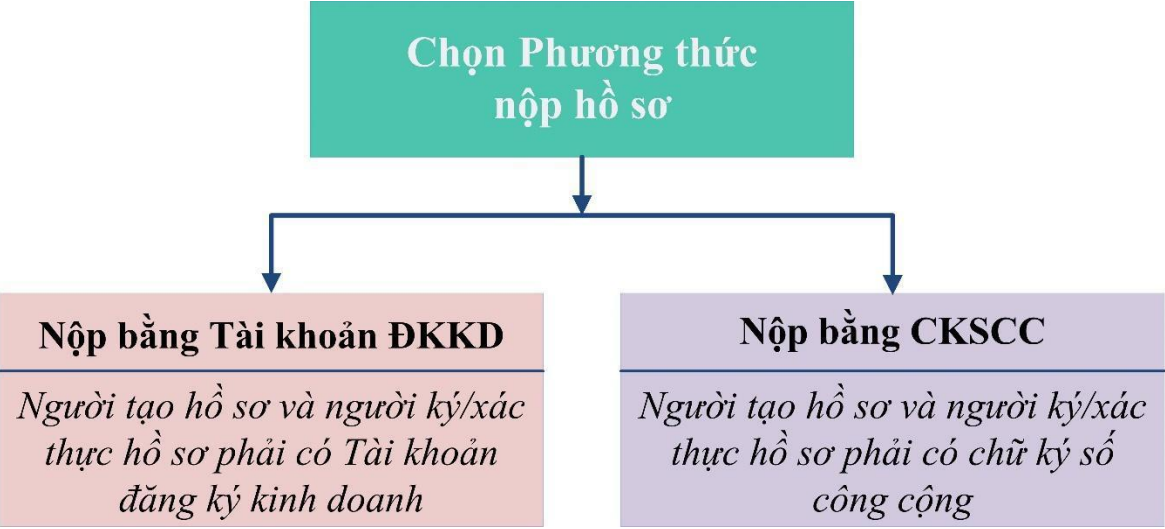
Hình 2: So sánh nộp hồ sơ bằng Tài khoản ĐKKD và chữ ký số công cộng
Bước 2: Chọn hình thức đăng ký
- Chọn hình thức đăng ký: Đăng ký thay đổi nội dung đăng ký doanh nghiệp/đơn vị trực thuộc;
- Nhấn nút [Tiếp theo] để tiếp tục đăng ký hoặc [Trở về] để quay lại màn hình trước.
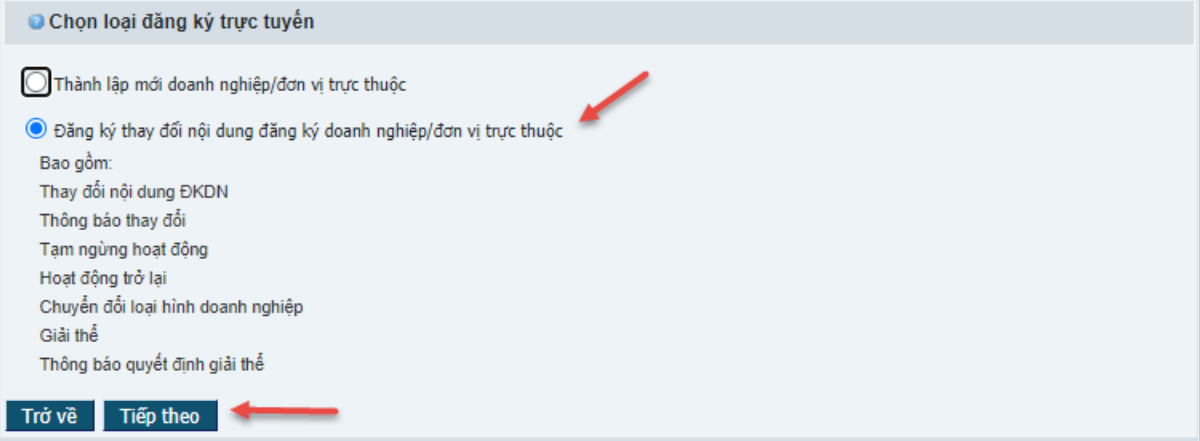
Hình 3: Màn hình chọn loại đăng ký trực tuyến
Bước 3: Đăng ký thay đổi doanh nghiệp/ĐVTT
Tìm kiếm doanh nghiệp/đơn vị trực thuộc để tiến hành đăng ký thay đổi
- Nhập mã số doanh nghiệp/mã số nội bộ trong Hệ thống tìm kiếm doanh nghiệp/đơn vị trực thuộc;
- Nhấn nút [Tiếp theo] để tiếp tục đăng ký hoặc [Trở về] để quay lại màn hình trước.

Hình 4: Màn hình tìm kiếm doanh nghiệp/đơn vị trực thuộc
Lưu ý:
- Chỉ cần nhập mã số doanh nghiệp hoặc mã số nội bộ trong Hệ thống để tìm kiếm (không cần nhập cả 2 loại mã số)
- Nếu tạo hồ sơ thông báo chấm dứt hoạt động chi nhánh/văn phòng đại diện: cần nhập mã số của chi nhánh/văn phòng đại diện (không nhập mã số của doanh nghiệp). Nếu tạo hồ sơ thông báo chấm dứt hoạt động địa điểm kinh doanh: cần nhập mã số nội bộ của địa điểm kinh doanh.
Thông tin về người đại diện pháp luật/Người đứng đầu đơn vị trực thuộc
- Chọn vai trò người nộp hồ sơ:
+ Nếu người nộp hồ sơ là người được ủy quyền:
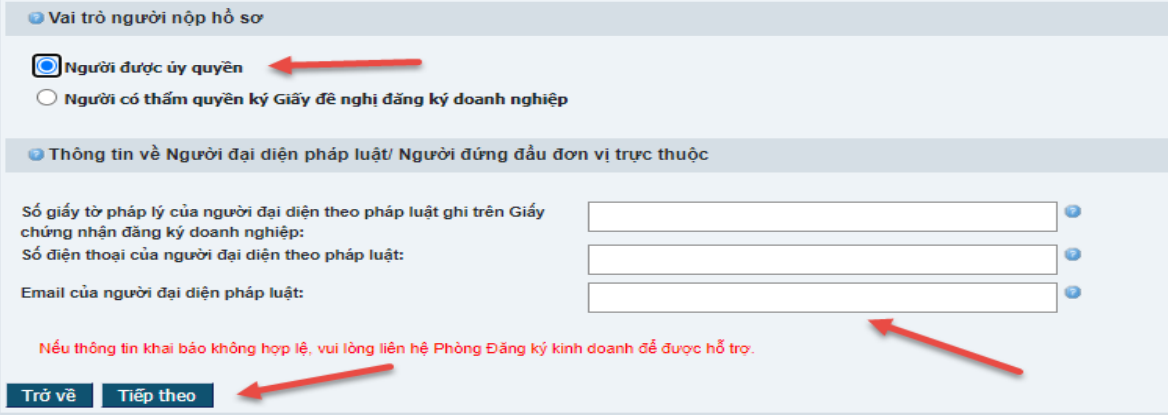
Hình 5: Màn hình Người nộp hồ sơ là người được ủy quyền
+ Nếu người nộp hồ sơ là người có thẩm quyền ký Thông báo về việc giải thể doanh nghiệp:
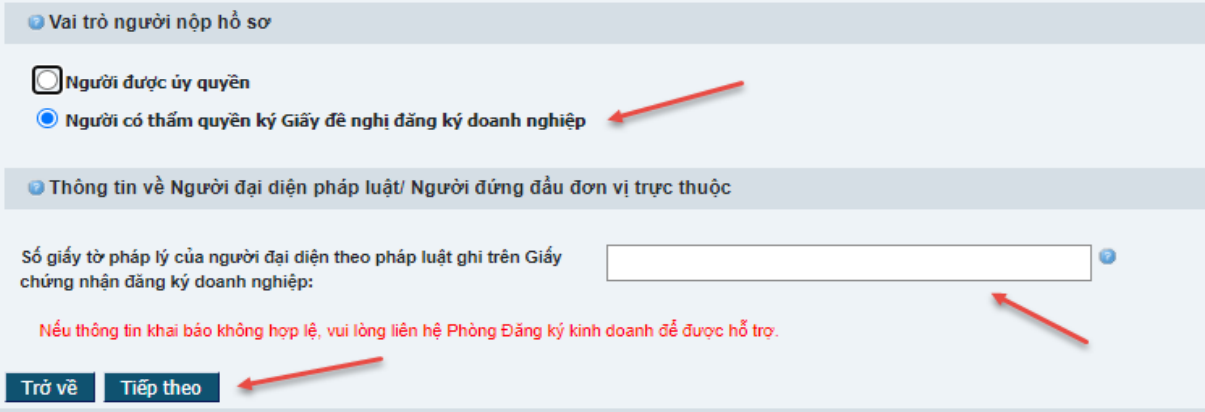
Hình 6: Màn hình Người nộp hồ sơ có thẩm quyền ký Thông báo về việc giải thể doanh nghiệp
- Nhập thông tin về Người đại diện pháp luật/Người đứng đầu đơn vị trực thuộc;
- Nhấn nút [Tiếp theo] để tiếp tục đăng ký hoặc [Trở về] để quay lại màn hình trước.
Lưu ý:
- Đối với trường hợp đăng ký giải thể doanh nghiệp: nhập thông tin của người đại diện theo pháp luật của doanh nghiệp;
- Đối với trường hợp đăng ký chấm dứt hoạt động chi nhánh/văn phòng đại diện/địa điểm kinh doanh: nhập thông tin của người đứng đầu chi nhánh/văn phòng đại diện/địa điểm kinh doanh đó.
Chọn loại đăng ký thay đổi
- Chọn loại Giải thể, Xóa tên doanh nghiệp;
- Nhấn nút [Tiếp theo] để tiếp tục đăng ký hoặc [Trở về] để quay lại màn hình trước.
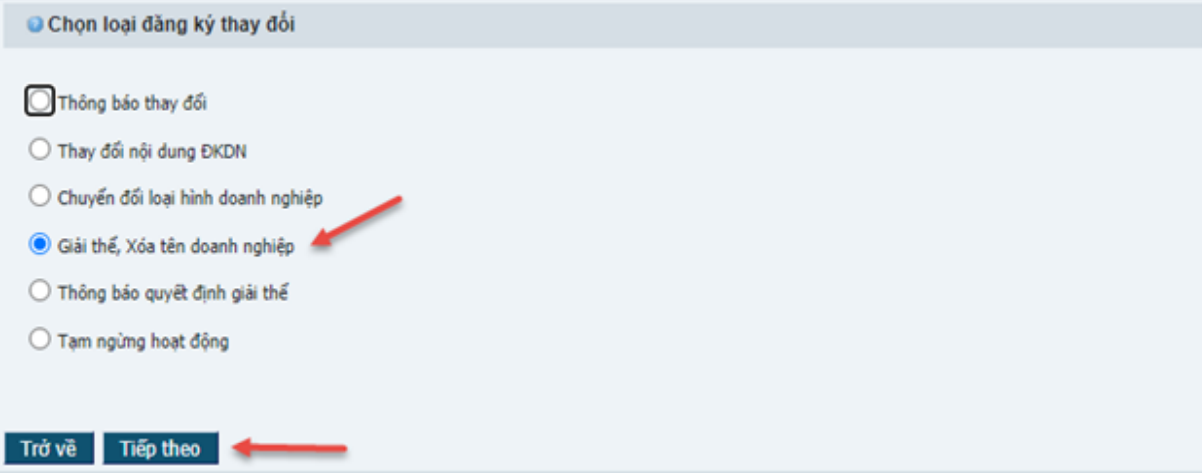
Hình 7: Màn hình chụp loại đăng ký thay đổi
Bước 4: Thông tin chờ xác nhận:
- Màn hình sẽ hiển thị những thông tin người sử dụng đã đăng ký.
- Nhấn nút [Bắt đầu] để tiếp tục đăng ký hoặc [Trở về] để quay lại màn hình trước
=> Trạng thái của hồ sơ chuyển thanh “Đã lưu”.

Hình 8: Màn hình xác nhận thông tin đăng ký
II. Kê khai thông tin trong hồ sơ đăng ký giải thể doanh nghiệp qua mạng điện tử
2.1. Nhập các thông tin trong hồ sơ đăng ký giải thể doanh nghiệp qua mạng điện tử
Nhập các thông tin từ hồ sơ đăng ký giải thể doanh nghiệp vào các khối thông tin tương ứng trong các khối dữ liệu trên màn hình
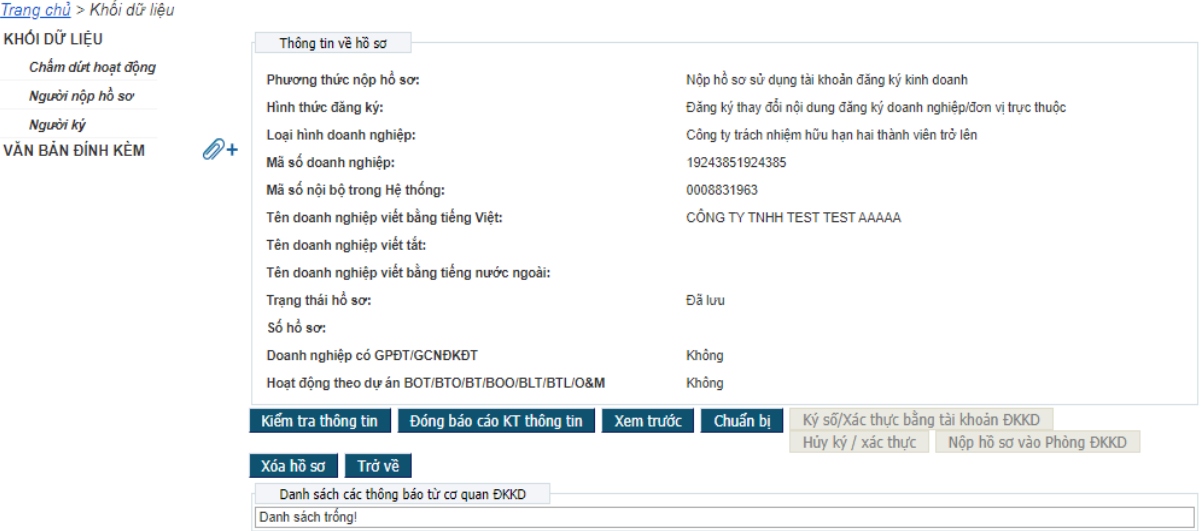
Hình 9: Màn hình các khối dữ liệu
Nhập thông tin chấm dứt hoạt động trong trường chấm dứt hoạt động và bấm [Lưu].

Hình 10: Màn hình thông tin chấm dứt hoạt động
Lưu ý:
- Dấu tích  trên màn hình chỉ thể hiện thông tin đã được LƯU; KHÔNG thể hiện thông tin đã được nhập đầy đủ, chính xác.
trên màn hình chỉ thể hiện thông tin đã được LƯU; KHÔNG thể hiện thông tin đã được nhập đầy đủ, chính xác.
2.2. Chỉ định người ký xác thực hồ sơ đăng ký doanh nghiệp
- Người nộp hồ sơ thực hiện gán tên người ký xác thực hồ sơ đăng ký doanh nghiệp theo quy định. Người ký phải sử dụng chữ ký số công cộng hoặc tài khoản đăng ký kinh doanh để ký xác thực hồ sơ đăng ký doanh nghiệp;
- Người nộp hồ sơ chọn khối thông tin [Người ký];
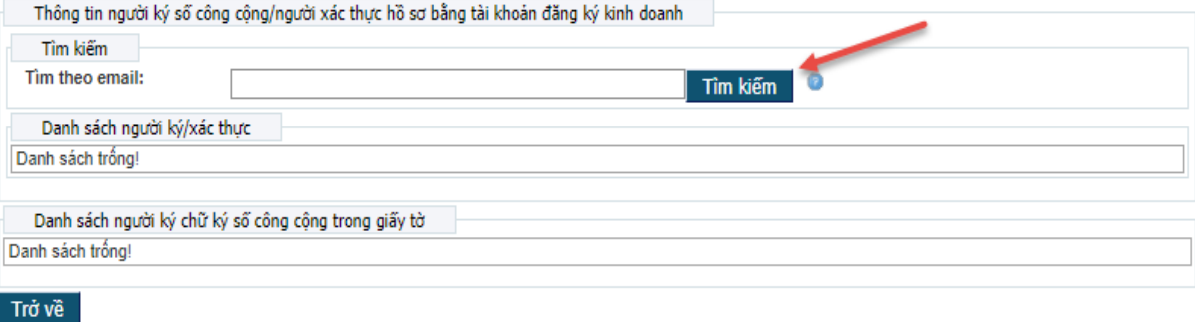
Hình 11: Màn hình khối thông tin [Người ký]
- Trong trường “Tìm kiếm email”: Nhập email của người ký hồ sơ và nhấn nút [Tìm kiếm]
=> Hệ thống tự động điền thông tin về Họ tên của cá nhân chịu trách nhiệm ký hồ sơ. Thông tin về họ tên và email của người ký hồ sơ không chỉnh sửa được tại khối Người ký, nếu cần chỉnh sửa các thông tin này, người ký cần đăng nhập tài khoản và sửa đổi thông tin tại mục “Quản lý thông tin cá nhân”;
- Để tìm kiếm được thông tin về người ký hồ sơ theo địa chỉ email, địa chỉ email cần phải:
+ Đã được đăng ký tại bước đăng ký tài khoản thông thường;
+ Tài khoản thông thường phải ở trạng thái “đang hoạt động” và đã được kết nối với chữ ký số công cộng hoặc Tài khoản đăng ký kinh doanh (tương ứng với phương thức nộp hồ sơ của bộ hồ sơ đang chuẩn bị).
- Người nộp hồ sơ nhập thông tin về Chức danh của người ký hồ sơ tại trường thông tin “Chức danh”;
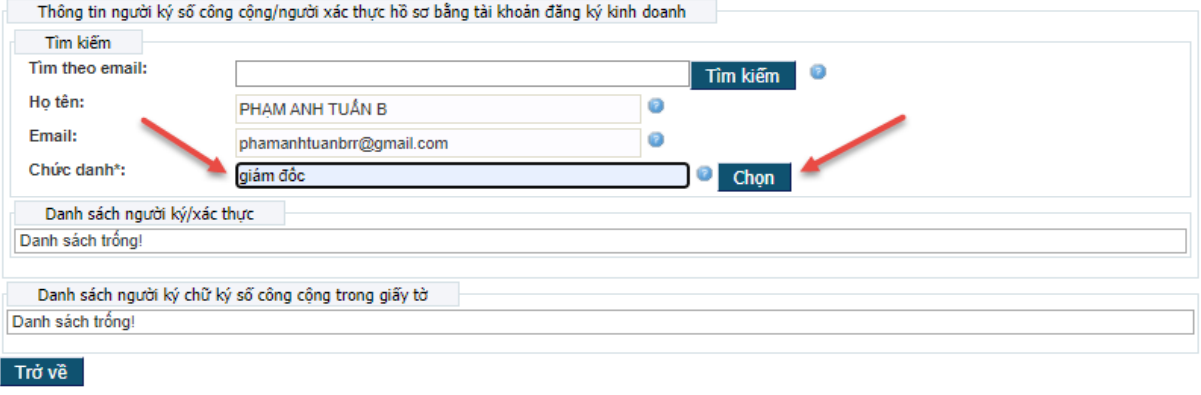
Hình 12: Màn hình chọn Chức danh của người ký
- Người nộp hồ sơ nhấn nút [Chọn] để yêu cầu người ký thực hiện xác thực hồ sơ. Thông tin về người ký hồ sơ đực cập nhật vào danh sách: Danh sách người ký/xác nhận;
- Hệ thống sẽ tự động gửi email thông báo đến địa chỉ email đã đăng ký của người ký.
Lưu ý:
- Tại bước này, nếu người nộp hồ sơ muốn xóa tên một người ký khỏi danh sách các cá nhân cần ký xác thực hồ sơ, chọn nút [Xóa] tương ứng với tên người ký đó trong danh sách, xác nhận lại việc xóa tên người ký => Tên cá nhân này sẽ được xóa khỏi danh sách.

Hình 13: màn hình danh sách người ký/xác thực
- Nếu tại Bước 1, người nộp hồ sơ chọn phương thức nộp hồ sơ sử dụng chữ ký số công cộng => tất cả cá nhân ký số lên hồ sơ đều phải ký hồ sơ bằng chữ ký số công cộng (Hệ thống không cho phép cá nhân có Tài khoản đăng ký kinh doanh ký xác thực hồ sơ này).
- Nếu tại Bước 1, người nộp hồ sơ chọn phương thức nộp hồ sơ sử dụng Tài khoản đăng ký kinh doanh => tất cả các cá nhân ký số lên hồ sơ đều phải ký hồ sơ bằng Tài khoản đăng ký kinh doanh (Hệ thống không cho phép cá nhân có chữ ký số công cộng ký xác thực hồ sơ này).
2.3. Kiểm tra thông tin hồ sơ
- Nhấn nút [Kiểm tra thông tin] để kiểm tra xem các thông tin cần nhập đã đầy đủ theo yêu cầu;
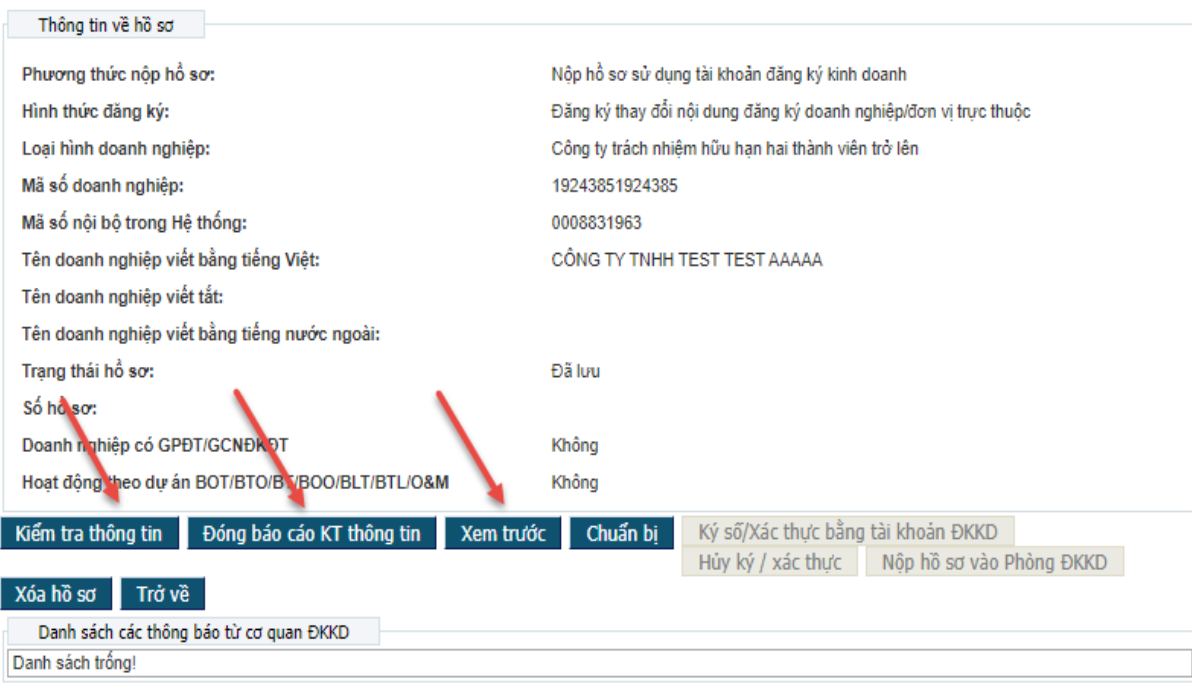
Hình 14: Màn hình hiển thị các nút chức năng xử lý hồ sơ
- Hệ thống sẽ hiển thị các cảnh báo lỗi nếu thông tin đã nhập chưa đầy đủ hoặc chưa chính xác;
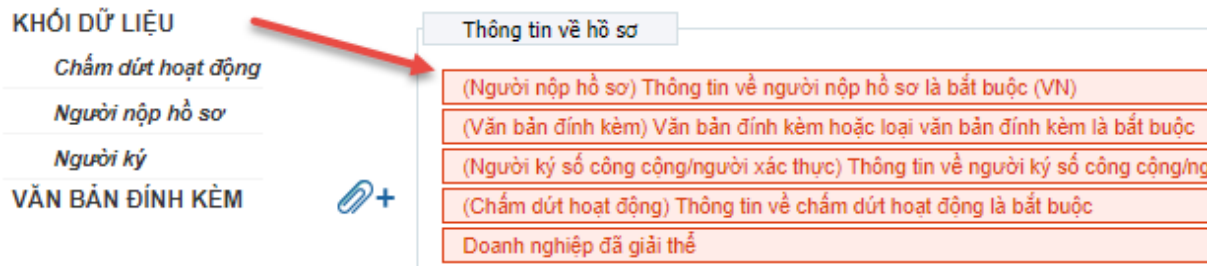
Hình 15: Màn hình hiển thị cảnh báo lỗi
- Trong trường hợp có cảnh báo lỗi: tích vào dòng cảnh báo lỗi => Hệ thống sẽ tự động chuyển đến màn hình có trường thông tin bị lỗi;
- Sau khi sửa lỗi, nhấn nút [Đóng báo cáo KT thông tin] để đóng các cảnh báo lỗi;
- Nhấn nút [Kiểm tra thông tin] để kiểm tra lại thông tin hồ sơ;
+ Nếu không còn cảnh báo lỗi, thực hiện tiếp các bước tiếp theo;
+ Nếu còn cảnh báo lỗi, thực hiện lại các bước trên.
- Nhấn nút [Xem trước] để kiểm tra thông tin doanh nghiệp đã nhập.
III. Tải văn bản điện tử của bộ hồ sơ đăng ký doanh nghiệp qua mạng điện tử
Khi nộp hồ sơ đăng ký điện tử, người dùng cần tải lên đầy đủ các giấy tờ theo quy định về thành phần hồ sơ (giống như hồ sơ bản giấy).
3.1. Yêu cầu đối với tài liệu đính kèm là văn bản điện tử
- Được tạo trực tuyến hoặc được quét (scan) từ bản giấy
- Có định dạng “.doc”, “.docx” hoặc “.pdf”
- Thể hiện chính xác, toàn vẹn nội dung của văn bản giấy (đã được ký tên theo quy định)
- Tên văn bản điện tử phải được đặt tương ứng với tên loại giấy từ trong hồ sơ bằng bản giấy
- Có dung lượng không quá 15Mb
3.2. Cách tải tài liệu đính kèm
- Nhấn chọn vào tài liệu đính kèm và tiến hành tải các tài liệu theo các mục tương ứng.
- Sau khi tải lên tài liệu đính kèm, người sử dụng nhấn vào mục “Loại tài liệu đính kèm” và lựa chọn trong các loại tài liệu có sẵn.
- Hệ thống chấp nhận cả 2 loại tài liệu đính kèm:
+ Tài liệu đính kèm thông thường được scan (có đủ chữ ký theo yêu cầu);
+ Tài liệu đính kèm có đầy đủ chữ ký số theo quy định dưới dạng bản điện tử.
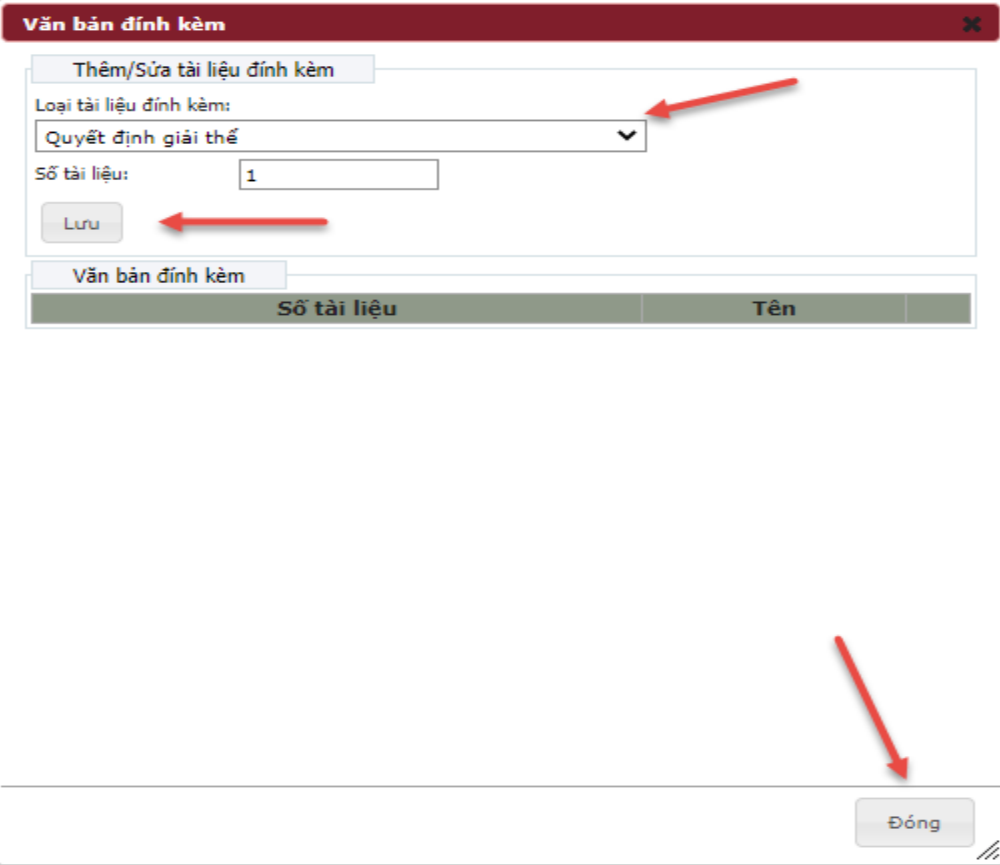
Hình 16: Màn hình thêm/sửa tài liệu đính kèm

Hình 17: Màn hình tải các tài liệu đính kèm
IV. Chuẩn bị và ký xác thực hồ sơ đăng ký doanh nghiệp qua mạng điện tử
4.1. Chuẩn bị hồ sơ
- Sau khi điền đầy đủ thông tin của hồ sơ, nhấn nút [Chuẩn bị]; nếu hồ sơ vẫn còn thiếu thông tin theo quy định, Hệ thống sẽ hiển thị cảnh báo đỏ. Người nộp hồ sơ phải chỉnh sửa và chuẩn bị lại hồ sơ.
- Hệ thống tự động chọn Phòng Đăng ký kinh doanh để xử lý hồ sơ căn cứ vào tỉnh/thành phố của địa chỉ trụ sở chính doanh nghiệp. Tên phòng ĐKKD tiếp nhận hồ sơ sẽ được hiển thị ở ô bên cạnh;
- Nếu hồ sơ đã đầy đủ thông tin theo quy định, và nhấn nút [Xác nhận] để hoàn thành bước chuẩn bị hồ sơ.

Hình 18: Màn hình phòng ĐKKD tiếp nhận
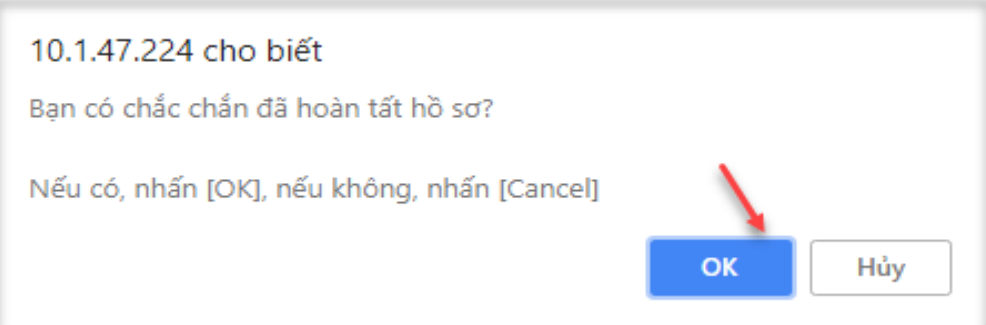
Hình 19: Màn hình thông tin xác nhận
- Hồ sơ được chuyển sang trạng thái “Đã chuẩn bị” và không thể chỉnh sửa được thông tin.
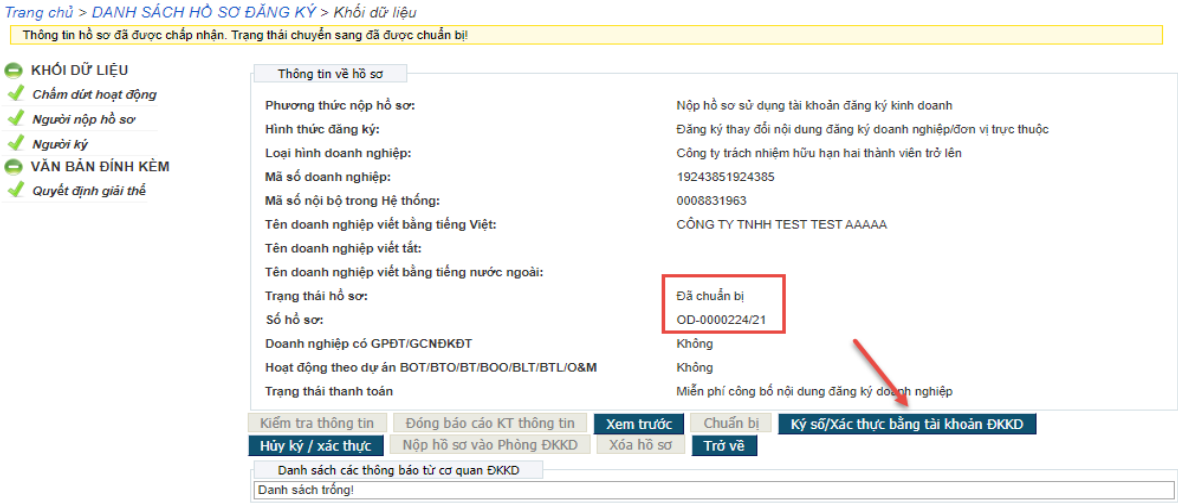
Hình 20: Màn hình hồ sơ đã được chuẩn bị
4.2. Ký các thực hồ sơ
- Việc chỉ định người ký số/xác thực hồ sơ đăng ký doanh nghiệp được thực hiện tại bước kê khai thông tin trong bộ hồ sơ đăng ký doanh nghiệp qua mạng điện tử, như hướng dẫn tại phần trên.
- Để tiến hành ký số/xác thực hồ sơ đăng ký doanh nghiệp, cá nhân chịu trách nhiệm ký hồ sơ mở hồ sơ cần ký, nhấn nút [Ký số/xác thực bằng tài khoản ĐKKD] để tiến hành ký số/xác thực.
4.2.1. Ký hồ sơ bằng chữ ký số công cộng
Với trường hợp hồ sơ dùng chữ ký số công cộng, người ký hồ sơ thực hiện các bước sau:
- Cắm USB token vào ổ cắm USB của máy tính;
- Tích chọn nút xác nhận “Tôi xin cam đoan tính trung thực, chính xác và toàn vẹn của hồ sơ đăng ký và cá tài liệu đính kèm”;
- Nhấn nút [Xác nhận] => Máy tính sẽ tự động chạy chương trình để nhận dạng chữ ký số công cộng và người nộp hồ sơ sẽ chọn chữ ký số công cộng dùng để ký lê hồ sơ;
- Nhấn nút [Ký số/xác thực bằng Tài khoản ĐKKD];
- Nhập mã PIN;
- Khi hệ thống thông báo việc ký số thành công, nhấn nút [Đóng].
4.2.2. Xác thực hồ sơ bằng tài khoản đăng ký kinh doanh
Với trường hợp hồ sơ dùng Tài khoản đăng ký kinh doanh, người ký hồ sơ thực hiện các bước sau:
- Tích chọn nút xác nhận “Tôi xin cam đoan tính trung thực, chính xác và toàn vẹn của hồ sơ đăng ký và các tài liệu đính kèm” => Phần tên đăng nhập đã được mặc định sẵn, người ký chỉ cần nhập mật khẩu của tài khoản thông thường đã tạo;
- Nhấn nút [Xác nhận].

Hình 21: Xác nhận ký số sử dụng Tài khoản ĐKKD
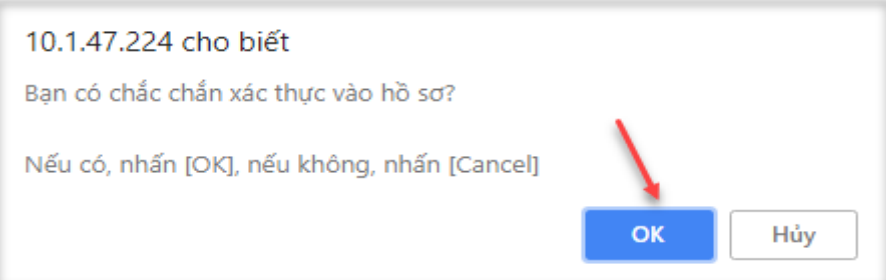
Hình 22: Màn hình thông tin xác nhận
- Hồ sơ đang trong quá trình ký có trạng thái “Đang ký”, người nộp hồ sơ có thể xem thông tin về tình trạng ký hồ sơ bằng cách chọn khối thông tin [Ký số/Xác nhận].
- Khi hồ sơ đã có đầy đủ chữ ký, trạng thái hồ sơ sẽ chuyển thành “Đã ký”. Nếu phát hiện sai sót trong việc gán tên người ký hồ sơ, người nộp hồ sơ có thể thay đổi thông tin về cá nhân chịu trách nhiệm ký lên hồ sơ => Nhấn nút [Hủy ký/xác thực] và thực hiện lại bước ký lên hồ sơ từ đầu.
Lưu ý: Người nộp hồ sơ chỉ có thể nộp hồ sơ khi tất cả người ký đã ký vào hồ sơ.
V. Nộp hồ sơ vào Phòng Đăng ký kinh doanh
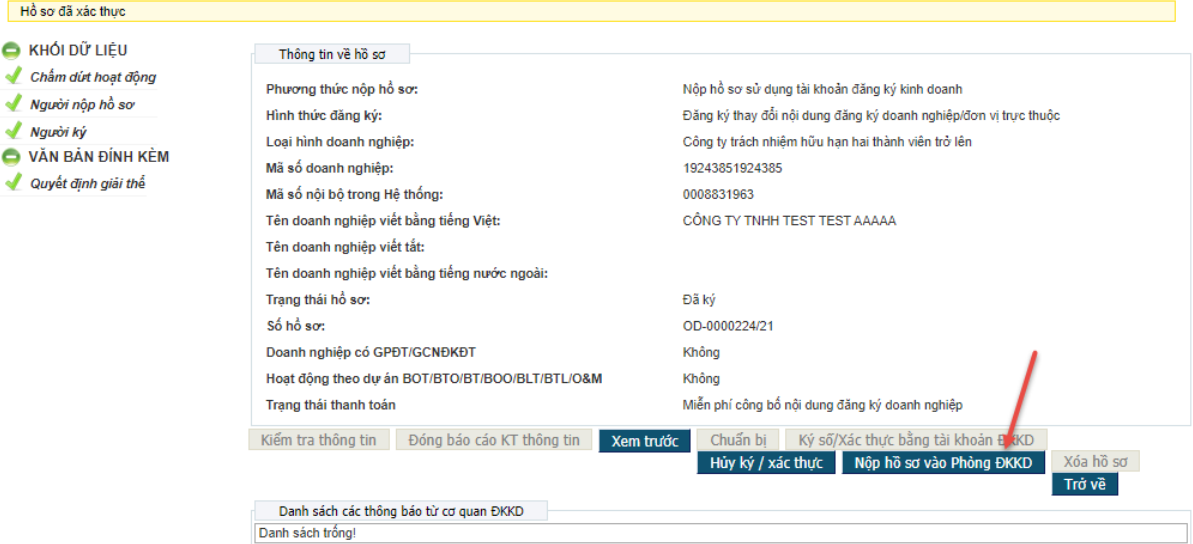
Hình 23: Bấm vào Nộp hồ sơ vào phòng ĐKKD
Hoàn thanh quá trình nhập và nộp hồ sơ trên mạng
- Sau khi người nộp hồ sơ hoàn thành việc nộp hồ sơ, hồ sơ đăng ký doanh nghiệp được chuyển sang trạng thái “Đang nộp” và được tự động tiếp nhận trên Hệ thống thông tin đăng ký doanh nghiệp quốc gia để và chuyển về tài khoản của Phòng Đăng ký kinh doanh tương ứng phục vụ cho việc xử lý hồ sơ. Hồ sơ sẽ chuyển sang trạng thái “Đã gửi đi” nếu được tiếp nhận thành công trên Hệ thống thông tin đăng ký doanh nghiệp quốc gia.

Hình 24: Trạng thái của hồ sơ sau khi thanh toán hoàn tất
- Khi hồ sơ đã được nộp thành công, Hệ thống hiển thị bản in Giấy biên nhận trong tài khoản của người nộp hồ sơ.
- Tại danh mục Danh sách các thông báo từ cơ quan đăng ký kinh doanh, người sử dụng nhấn nút [In] để xem và tải bản in Giấy biên nhận.
VI. Theo dõi tình trạng xử lý hồ sơ
- Sau khi hồ sơ được lưu trên ứng dụng đăng ký doanh nghiệp qua mạng điện tử, người nộp hồ sơ có thể tìm kiếm hồ sơ tại bất kỳ thời điểm nào.
- Người nộp hồ sơ đăng nhập vào tài khoản, chọn “Danh sách hồ sơ đăng ký” => Tìm kiếm hồ sơ theo các tiêu chí có sẵn như tên doanh nghiệp; mã số doanh nghiệp; số tham chiếu của hồ sơ.
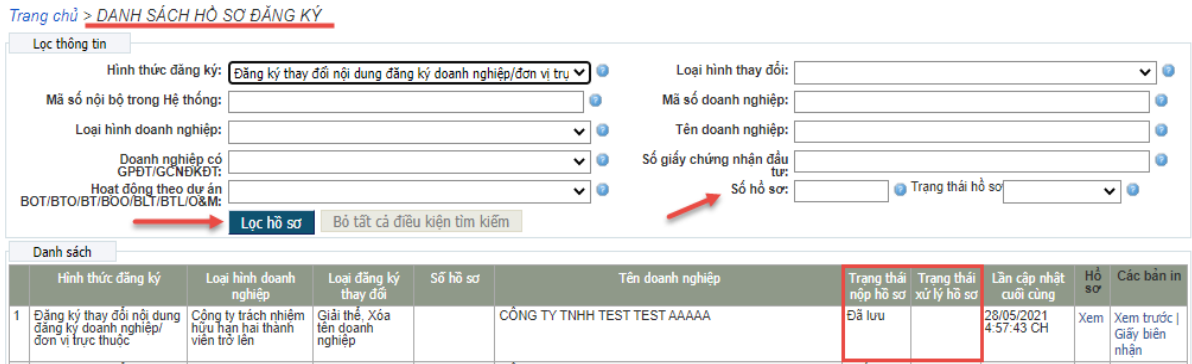
Hình 25: Danh sách hồ sơ đăng ký qua mạng
- Tại danh sách hồ sơ, người sử dụng có thể nhìn thấy tình trạng xử lý bộ hồ sơ đã đăng ký.

Hình 26: Sơ đồ các bước xử lý hồ sơ đăng ký doanh nghiệp
Các giấy tờ nhận được khi đăng ký doanh nghiệp qua mạng điện tử
Người nộp hồ sơ có thể xem các văn bản liên quan đến hồ sơ (Giấy biên nhận hồ sơ nộp qua mạng; Thông báo yêu cầu bổ sung hồ sơ…); Thông tin đầy đủ của hồ sơ đã nộp trên mạng; trạng thái nộp hồ sơ; trạng thái xử lý hồ sơ tương ứng với từng hồ sơ trong Danh sách hồ sơ đăng ký.
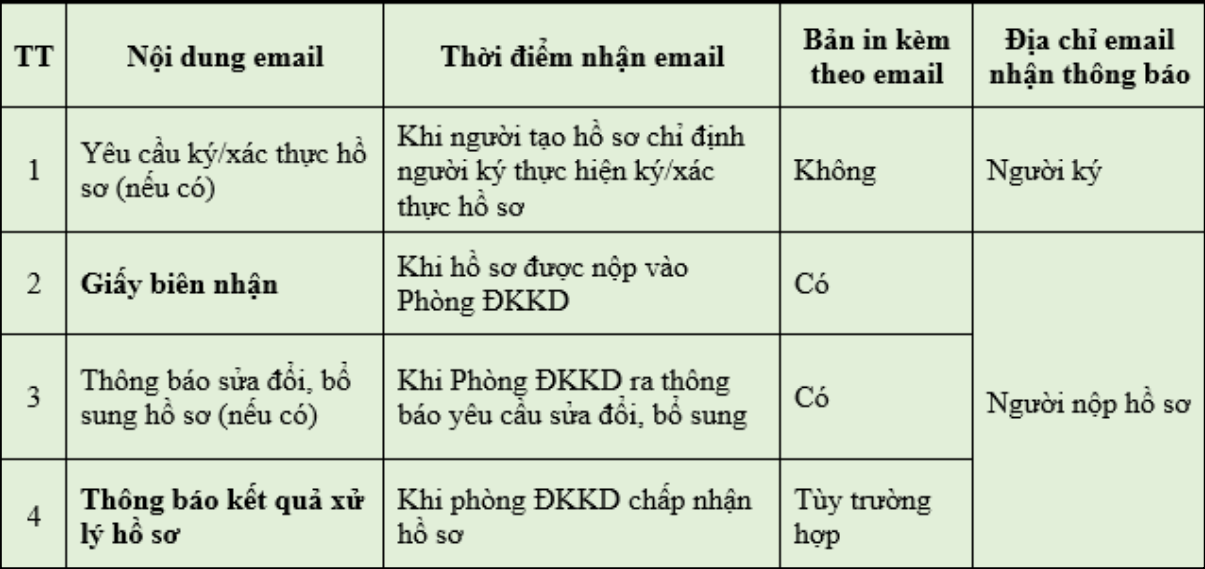
Hình 27: Danh sách các giấy tờ nhận được khi đăng ký qua mạng
VII. Sửa đổi, bổ sung hồ sơ trong trường hợp hồ sơ cần sửa đổi, bổ sung
- Sau khi hồ sơ đã được nộp trực tuyến, Phòng Đăng ký kinh doanh xem xét để xử lý hồ sơ do doanh nghiệp nộp. Trong trường hợp Phòng Đăng ký kinh doanh yêu cầu doanh nghiệp sửa đổi, bổ sung hồ sơ, người nộp hồ sơ sẽ nhận được email thông báo tại địa chỉ email đã nhập khối Thông tin Người nộp hồ sơ.
- Khi đăng nhập vào tài khoản của mình, người nộp hồ sơ có thể xem Thông báo yêu cầu bổ sung thông tin của Phòng Đăng ký kinh doanh đối với hồ sơ đó.

Hình 28: Màn hình in Thông báo yêu cầu bổ sung hồ sơ
Các bước nộp hồ sơ sửa đổi, bổ sung
- Người nộp hồ sơ truy cập Hệ thống trực tuyến, kiểm tra và chỉnh sửa hồ sơ theo yêu cầu, chuẩn bị và ký lại hồ sơ (tương tự các bước đã thực hiện khi nộp hồ sơ lần đầu).
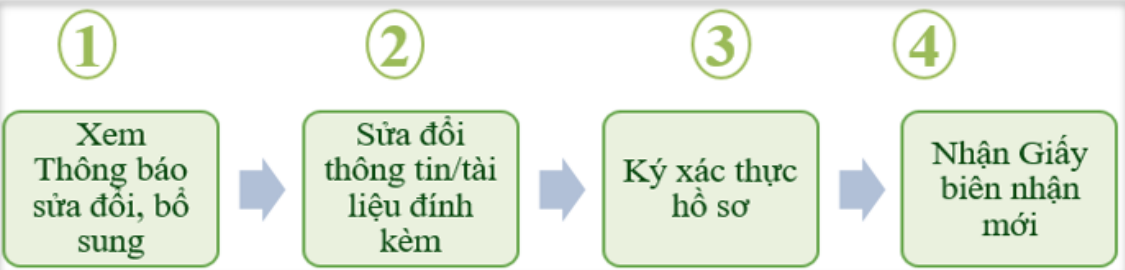
Hình 29: Các bước nộp hồ sơ sửa đổi, bổ sung
VIII. Nhận kết quả
Doanh nghiệp đến Phòng ĐKKD (theo lịch hẹn trong Giấy biên nhận) để nhận kết quả hoặc liên hệ với Phòng ĐKKD để nhận kết quả qua dịch vụ bưu chính công ích.
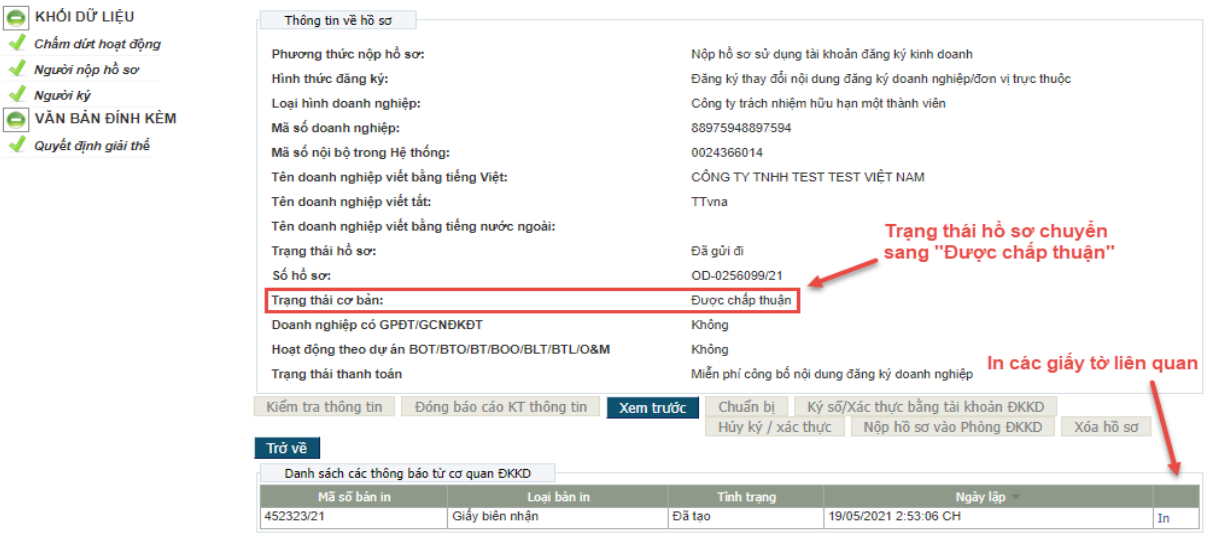
Hình 30: Màn hình đăng ký doanh nghiệp thành công
Trên đây là tư vấn của Công ty Luật Việt Phong về Thủ tục đăng ký giải thể doanh nghiệp online qua mạng. Chúng tôi hy vọng rằng bạn có thể vận dụng các kiến thức kể trên để sử dụng trong công việc và cuộc sống. Nếu có vấn đề pháp lý nào khác cần tư vấn bạn vui lòng gọi điện tới tổng đài tư vấn pháp luật trực tuyến 24/7 của Công ty Luật Việt Phong để gặp luật sư tư vấn và chuyên viên pháp lý.
Nếu có vướng mắc bạn vui lòng liên hệ với Luật sư 0904 582 555
hoặc Bạn có thể click vào các ô dưới đây để gửi Email cho chúng tôi, Luật Việt Phong luôn sẵn sàng để hỗ trợ bạn
Quý khách vui lòng gửi bình luận và đánh giá.